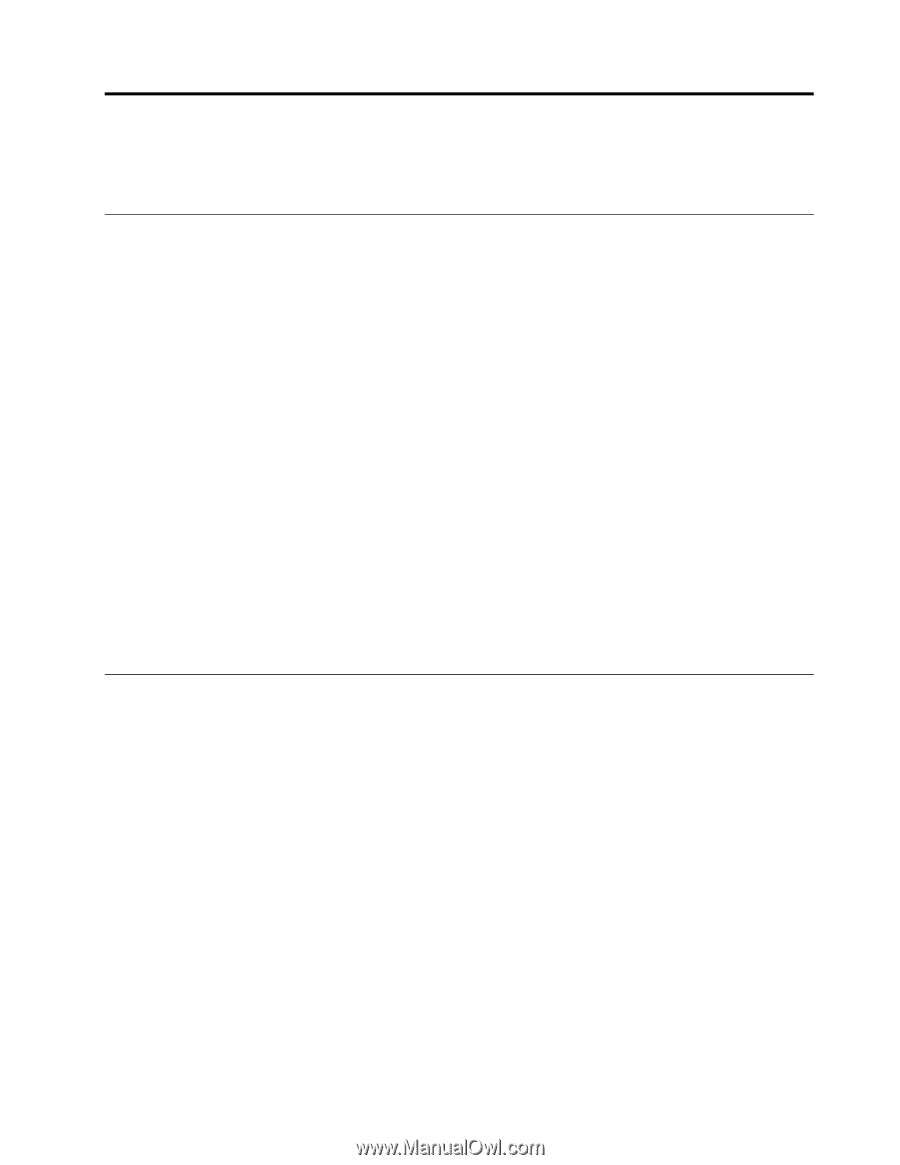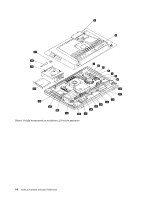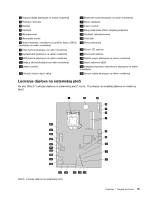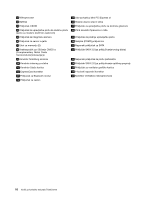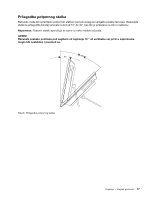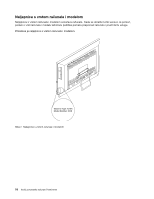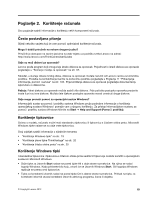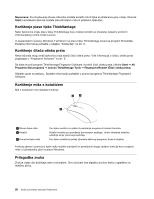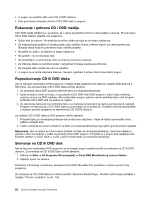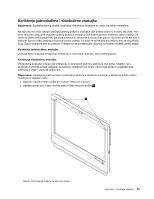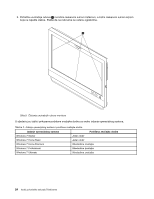Lenovo ThinkCentre M92z (Croatian) User Guide - Page 31
Poglavlje 2. Korištenje računala, Često postavljana pitanja, Korištenje tipkovnice
 |
View all Lenovo ThinkCentre M92z manuals
Add to My Manuals
Save this manual to your list of manuals |
Page 31 highlights
Poglavlje 2. Korištenje računala Ovo poglavlje sadrži informacije o korištenju nekih komponenti računala. Često postavljana pitanja Slijedi nekoliko savjeta koji će vam pomoći optimizirati korištenje računala. Mogu li dobiti priručnik na nekom drugom jeziku? Priručnik je dostupan na raznim jezicima na web-mjestu za podršku tvrtke Lenovo na adresi: http://www.lenovo.com/ThinkCentreUserGuides Gdje su moji diskovi za oporavak? Lenovo pruža program koji omogućuje izradu diskova za oporavak. Pojedinosti o izradi diskova za oporavak pogledajte u "Kreiranje medija za oporavak" na str. 67. Također, u slučaju otkaza tvrdog diska, diskove za oporavak možete naručiti od Lenovo centra za korisničku podršku. Podatke za kontaktiranje Centra za korisničku podršku pogledajte u Poglavlje 11 "Pribavljanje informacija, pomoći i servisa" na str. 105. Prije korištenja diskova za oporavak pogledajte dokumentaciju isporučenu s diskovima. Pažnja: Paket diskova za oporavak možda sadrži više diskova. Prije početka postupka oporavka provjerite imate li pri ruci sve diskove. Možda ćete tijekom postupka oporavka morati umetnuti druge diskove. Gdje mogu pronaći pomoć za operacijski sustav Windows? Informacijski sustav za pomoć i podršku sustava Windows pruža podrobne informacije o korištenju operacijskog sustava Windows i pomaže vam u njegovu korištenju. Za pristup informacijskom sustavu za pomoć i podršku sustava Windows kliknite na Start ➙ Help and Support (Pomoć i podrška). Korištenje tipkovnice Ovisno o modelu, računalo može imati standardnu tipkovnicu ili tipkovnicu s čitačem otiska prsta. Microsoft Windows tipke nalaze se na obje vrste tipkovnica. Ovaj odjeljak sadrži informacije o sljedećim temama: • "Korištenje Windows tipki" na str. 19 • "Korištenje plave tipke ThinkVantage" na str. 20 • "Korištenje čitača otiska prsta" na str. 20 Korištenje Windows tipki I standardna tipkovnica i tipkovnica s čitačem otiska prsta sadrže tri tipke koje možete koristiti s operacijskim sustavom Microsoft Windows. • Dvije tipke za izbornik Start nalaze se pored tipke Alt s obje strane razmaknice. Na njima se nalazi logotip Windows. Kada pritisnete bilo koju, otvorit će se izbornik Windows Start. Stil logotipa Windows razlikuje se prema vrsti tipkovnice. • Tipka za kontekstni izbornik nalazi se pored tipke Ctrl s desne strane razmaknice. Pritisak na tipku za kontekstni izbornik otvara kontekstni izbornik aktivnog programa, ikone ili objekta. © Copyright Lenovo 2012 19